|
以下の手順で、[
ファイルの場所 ]がデータの保存先になっているか確認してください。
それでも見つからない場合は、住所録・文面の検索を行います。
|
|
|
|
| 1. |
筆まめを起動します。起動時に「
オープニングメニュー 」 が表示されたら、「 住所録管理 」欄から「
住所録を開く 」をクリックします。
( オープニングメニューが表示されない場合は、筆まめの画面左側のガイドメニューから[ 宛名作成 ] - [
住所録を開く ] をクリックします。 )
文面を開く場合は、[ 作ったデザインを開く ]をクリックしてください。 |
| |
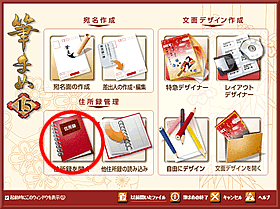 |
| 2. |
「 開く 」 画面で [ ファイルの場所 ]の[ ▼ ]をクリックし、住所録ファイルが保存されている場所に変更します。
変更したら、[ このフォルダに移動 ]ボタンをクリックします。
|
| |
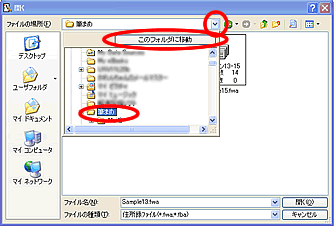 |
| |
|
|
| 標準でインストールした場合の筆まめ住所録の保存先 |
| |
マイドキュメントの中の「
筆まめ 」フォルダになります。 |
|
|
|
| 3. |
「
開く 」 画面に住所録のアイコンが表示されたら、開きたい住所録をクリックし[
開く ]ボタンをクリックします。 |
| |
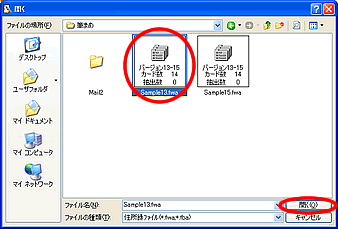 |
|
上記操作でも住所録・文面ファイルが見つからない場合は、以下の操作をご参照いただき、ファイルの検索を行ってください。
※ お使いのマシンのOSにより、操作が異なります。 |
| |
|
| |
|
| |
| Windows
XP をお使いの場合 |
| 1. |
windows上の[
スタート ]ボタンをクリックし、[ 検索 ]をクリックします。 |
| 2. |
左側の「
何を検索しますか 」一覧から、[ ファイルとフォルダすべて ]をクリックします。 |
| 3. |
[
ファイル名のすべてまたは一部 ]欄に、以下の通り入力します。 |
| |
- 住所録ファイルを検索する場合は、「 *.fwa
」と入力します。
( アスタリスク ドット エフ ダブル エー )
- 文面ファイルを検索する場合は、 「 *.fwb
」と入力します。
( アスタリスク ドット エフ ダブル ビー )
|
| 4. |
[
探す場所 ]の[ ▼ ]をクリックし、[ マイコンピュータ ]をクリックします。 |
| 5. |
[
検索 ]ボタンをクリックします。 |
| 6. |
検索結果が表示されるので、フォルダ名欄をご確認ください。表示されているフォルダが、住所録または文面ファイルの保存先になります。 |
| |
| Windows
98 / ME / 2000 をお使いの場合 |
| 1. |
windows上の[
スタート ]ボタンをクリックし、[ 検索 ]をクリックし、[
ファイルやフォルダ ]をクリックします。 |
| 2. |
検索画面が表示されます。 |
| 3. |
[
名前 ]欄に、以下の通り入力します。 |
| |
- 住所録ファイルを検索する場合は、「 *.fwa
」と入力します。
( アスタリスク ドット エフ ダブル エー )
- 文面ファイルを検索する場合は、 「 *.fwb
」と入力します。
( アスタリスク ドット エフ ダブル ビー )
|
| 4. |
[
探す場所 ]の[ ▼ ]をクリックし、[ マイコンピュータ ]をクリックします。 |
| 5. |
[
検索 ]ボタンをクリックします。 |
| 6. |
検索結果が表示されるので、フォルダ名欄をご確認ください。表示されているフォルダが、住所録または文面ファイルの保存先になります。 |
| |
|